Noen ganger, når du prøver å skrive ut et dokument fra en Windows 10-datamaskin, kan du få en feilmelding som sierSkriverdriveren er ikke tilgjengelig.
Ellers kan du støte på at skriveren ikke fungerer og sjekk på enheten og skriverskjermen viserDrivere ikke tilgjengelig.
feil"sjåfør innpå skriveren不可 用” betyr i systemet for dinDriveren som er installert for skriveren er inkompatibel eller utdatert.
Det kan også bety at en ødelagt skriverdriver er installert på PC-en og datamaskinen ikke gjenkjenner den.
Å installere den nyeste versjonen av skriverdriveren på nytt kan være en effektiv løsning på dette problemet.
Innhold
Hvis du fortsatt har dette problemet, anbefaler vi å sjekke ut løsningene nedenfor.Før du fortsetter, prøv disse løsningene, som vil teste noe funksjonalitet på enheten din.
- Start skriveren og datamaskinen på nytt. Hvis en midlertidig feil forårsaket problemet, kan skriveren og datamaskinen løse problemet.
- Sjekk skriveren for alle typer problemer (f.eks. maskinvarefeil, tilkoblingsproblemer, feilplasserte blekkpatroner osv.).
- Koble fra skriveren, koble den til datamaskinen igjen og prøv å skrive ut på nytt.
- Hvis du deler en lokal skriver på et nettverk, anbefaler vi at du sjekker at LAN-kabelen er riktig tilkoblet.
Oppdater skriverdriveren
Som nevnt tidligere, er hovedårsaken til dette problemet skriverdriveren, som er utdatert eller inkompatibel med den gjeldende Windows 10-versjonen.La oss først prøve å oppdatere skriverdriveren ved å følge trinnene nedenfor.
- Trykk på Windows-tasten + R for å åpne Kjør.
- Skriv nå"devmgmt.msc", og klikk deretter OK for å åpne Enhetsbehandling-verktøyet
- I Enhetsbehandling-vinduet finner du "Utskriftskø" fra listen over enheter og utvider den.
- Velg nå skriverenheten du vil bruke fra rullegardinlisten.Høyreklikk den og klikk Oppdater driver.
- Du vil bli spurt "Hvordan søker jeg etter drivere?".Velg alternativet "Søk automatisk etter oppdatert driverprogramvare".
- Vent til Windows søker etter en kompatibel driver for skriverdriveren din, last ned og installer den.Start deretter datamaskinen på nytt.
- Sjekk om problemet ditt er løst.Hvis problemet vedvarer, gå til neste løsning.
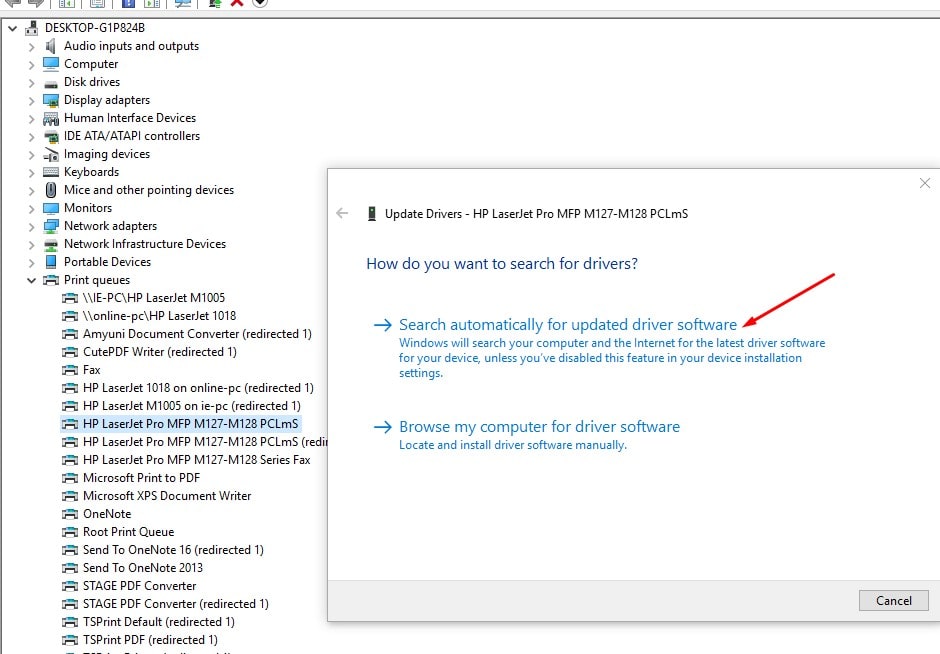
Installer skriverdriveren på nytt
Hvis trinnene ovenfor ikke løser problemet, følg trinnene nedenfor for å installere den nyeste versjonen av skriverdriveren på nytt.
Følg først trinnene nedenfor for å slå av og koble fra skriveren, og fjern deretter skriverdriveren fra datamaskinen.
Fjern skriveren fra enheten og skriveren
- Trykk på Windows-tasten + R for å starte Kjør, og skriv deretter " innutskriftskontroll " og trykk Enter.
- Dette vil vise en liste over alle installerte enheter og skrivere,
- Høyreklikk på den problematiske skriveren og velg "Fjern enhet"
- Klikk nå på "Ja" for å bekrefte at enheten er fjernet.
- Og følg instruksjonene på skjermen for å fjerne enheten fra datamaskinen.
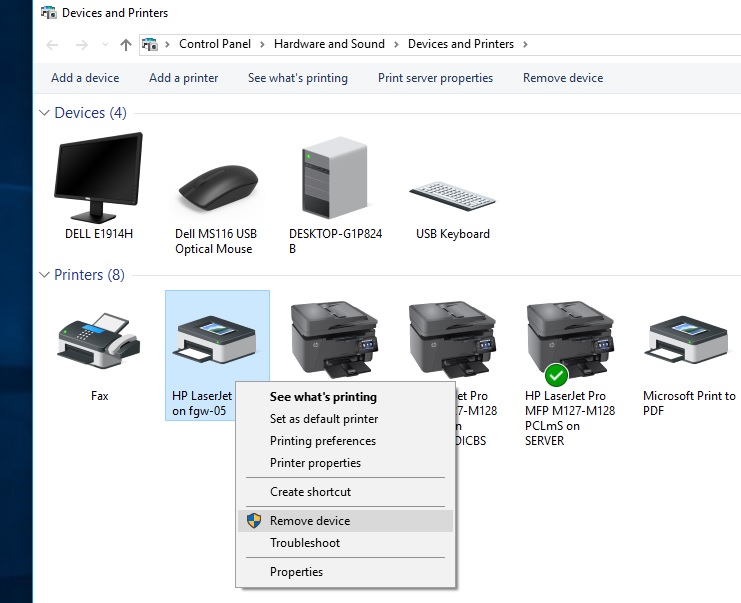
Fjern programmer og funksjoner på skriveren
- Trykk Windows + R, skrivappwiz.cpl,Trykk deretter Enter
- Vinduet Programmer og funksjoner åpnes.
- Her i denne listen, avinstaller alle programmer relatert til skriveren.(Bare dobbeltklikk på appen du vil avinstallere).
Fjern skriveren fra Enhetsbehandling
- bruk igjendevmgmt.mscÅpne Enhetsbehandling
- Bruk en skriver eller utskriftskø, høyreklikk på en installert skriverdriver og velg Avinstaller enhet.
- Og følg instruksjonene på skjermen for å fjerne skriverdriveren på datamaskinen.
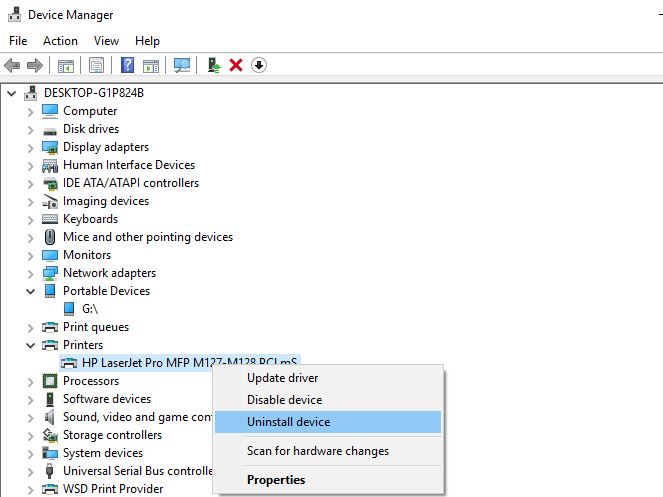
Start nå datamaskinen på nytt.Slå på skriveren og koble den til datamaskinen.Besøk skriverprodusentens nettstedHP, Epson, Bror, kanon,Søk etter skrivermodellen din og last ned den nyeste tilgjengelige driveren, og installer den.Prøv nå å skrive ut hva som helst og sjekk om du får feilen igjen.
Installer skriverdriveren i kompatibilitetsmodus
Trenger fortsatt hjelp, hvis driveren er inkompatibel eller feil, kan dette problemet oppstå.Det anbefales at du installerer driveren i kompatibilitetsmodus og sjekker om det løser problemet.
Fjern den gjeldende skriverdriveren helt igjen
Last ned den nyeste driveren for skriverenheten fra skriverprodusentens nettsted.
- Gå til den nedlastede driveren.
- Nå, høyreklikk på driverpakken og klikk på Egenskaper.
- Gå til kategorien Kompatibilitet i Egenskaper-vinduet
- Kryss av for "Kjør dette programmet i kompatibilitetsmodus:" her og velg "Windows 8" i rullegardinmenyen.
- Nå, sjekk "Kjør dette programmet som administrator".
- Klikk på Bruk og OK for å lagre endringene på datamaskinen.
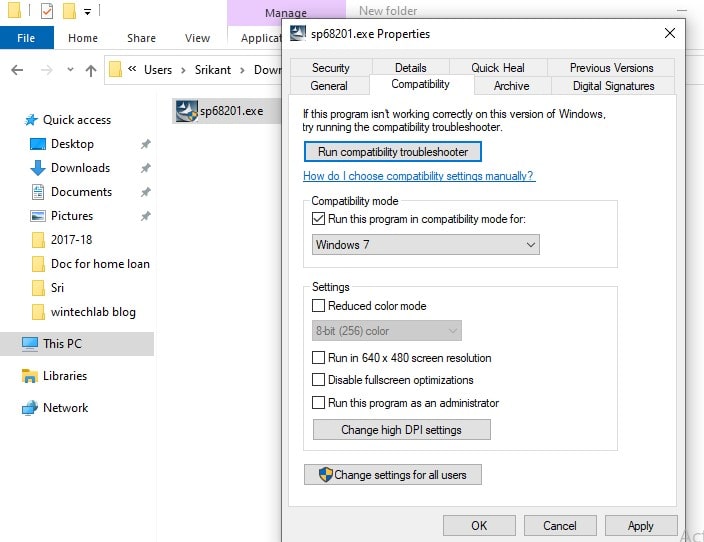
I det siste trinnet,Dobbeltklikk driverpakke for å starte installasjonsprosessen.Klikk "是" å bekrefte Brukerkonto-kontroll.
Etter at installasjonsprosessen er over, Omstartdatamaskin.Etter omstart, prøv å skrive ut noe, og du skal kunne skrive det ut.
Installer den nyeste Windows Update
Microsoft utgir jevnlig sikkerhetsoppdateringer for å fikse ulike feil og kompatibilitetsproblemer.Og å installere de nyeste Windows-oppdateringene kan også fikse tidligere problemer.
- 按Windows-tast + I På datamaskinen Slå på sette opp.
- Klikk "Oppdatering og sikkerhet"sett opp.
- Klikk på i høyre rute Se etter oppdateringer ".
- Windows vil se etter oppdateringer og laste dem ned, noe som gir deg tid til å starte datamaskinen på nytt for å fullføre oppdateringsprosessen.
- Vent til hele oppdateringsprosessen er fullført.
Sjekk om dette hjelper med å løse skriverproblemer på Windows 10.
Les også:
- Hvordan fikse en skriver i en feiltilstand på Windows 10
- Løst: Print Spooler slutter å ikke kjøre på Windows 10
- Slik deler du filer og skrivere mellom to Windows 10-datamaskiner
- Hvordan fikse enheter og skrivere som ikke lastes inn på Windows 10
- Løst: Skriveren skriver bare ut én side og henger til Windows 10 startes på nytt

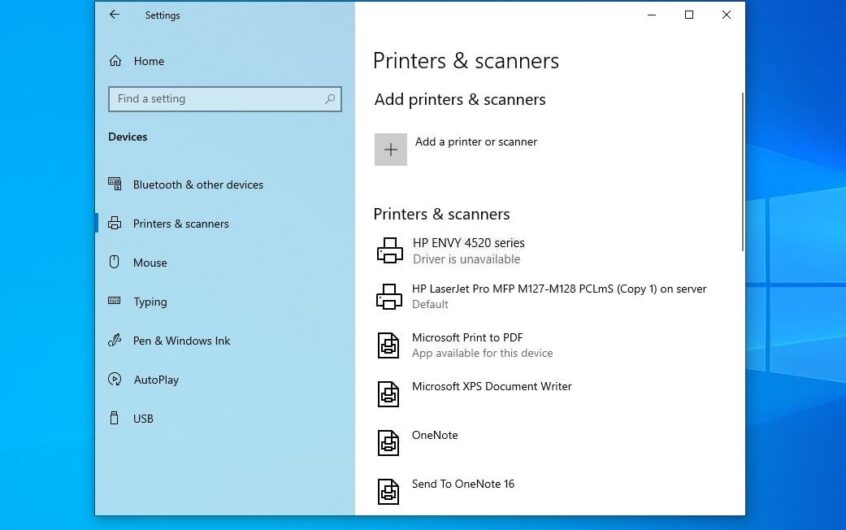




![[Fiks] Microsoft Store kan ikke laste ned apper og spill](https://oktechmasters.org/wp-content/uploads/2022/03/30606-Fix-Cant-Download-from-Microsoft-Store.jpg)
![[Fiks] Microsoft Store kan ikke laste ned og installere apper](https://oktechmasters.org/wp-content/uploads/2022/03/30555-Fix-Microsoft-Store-Not-Installing-Apps.jpg)

